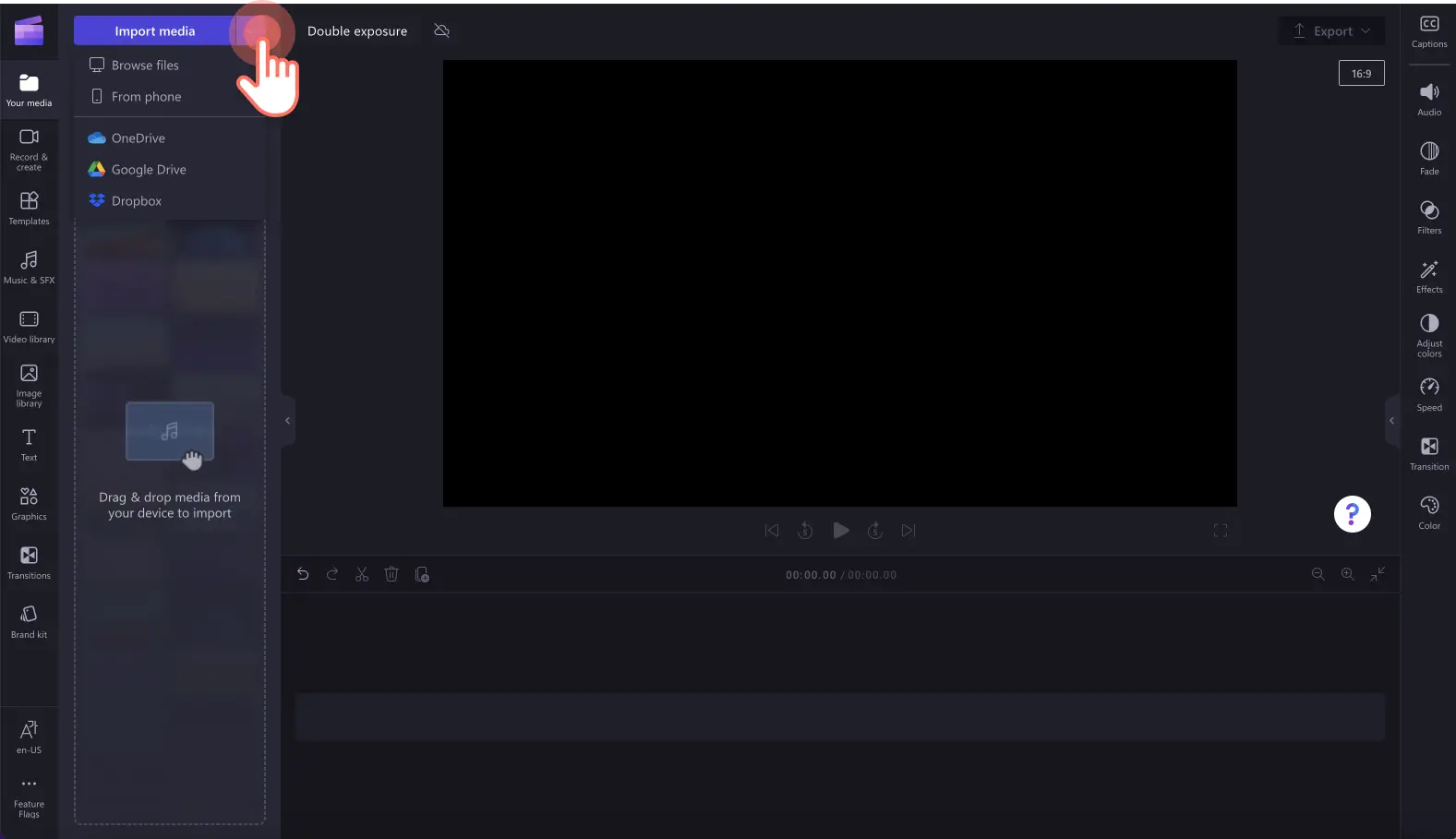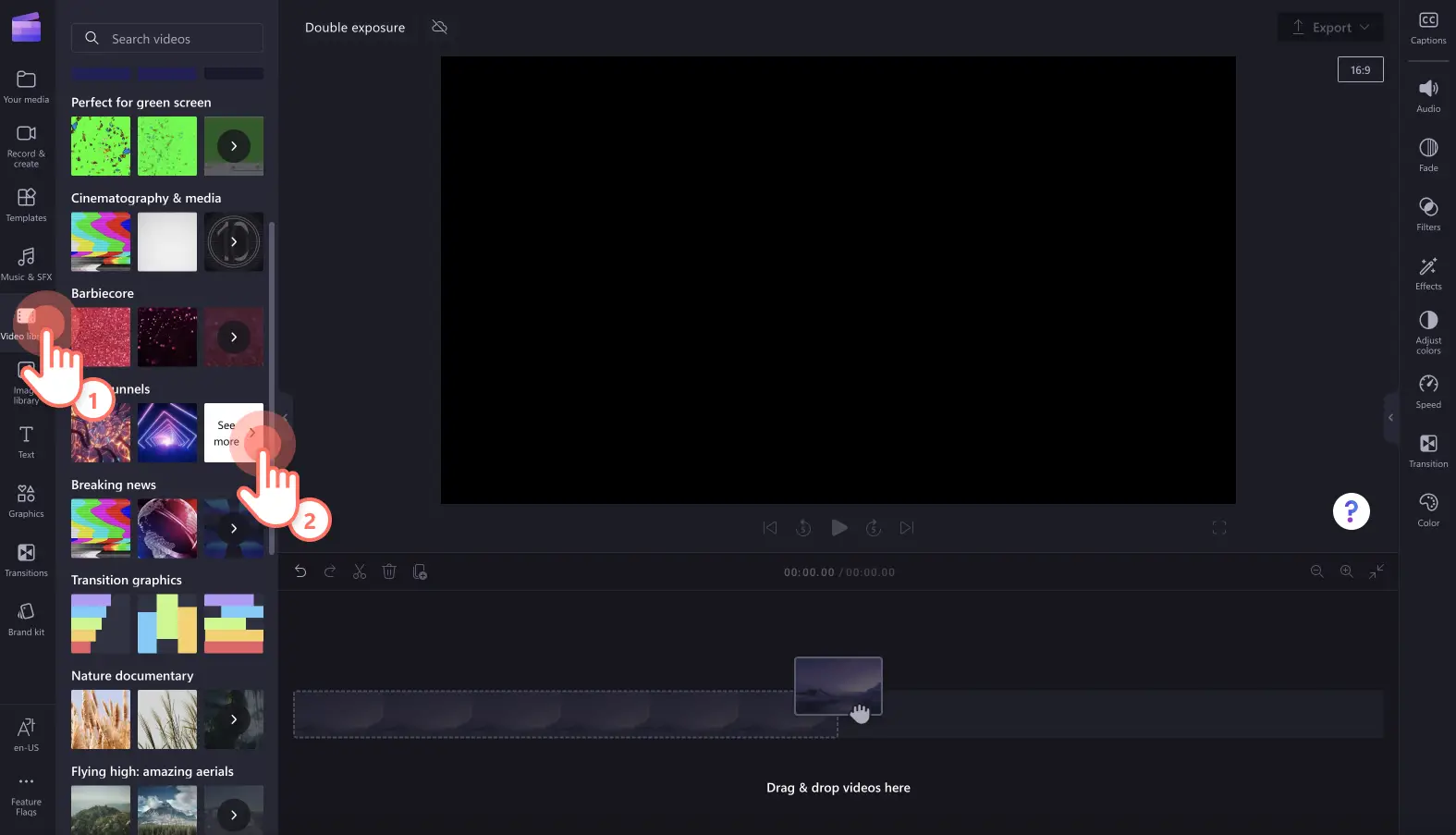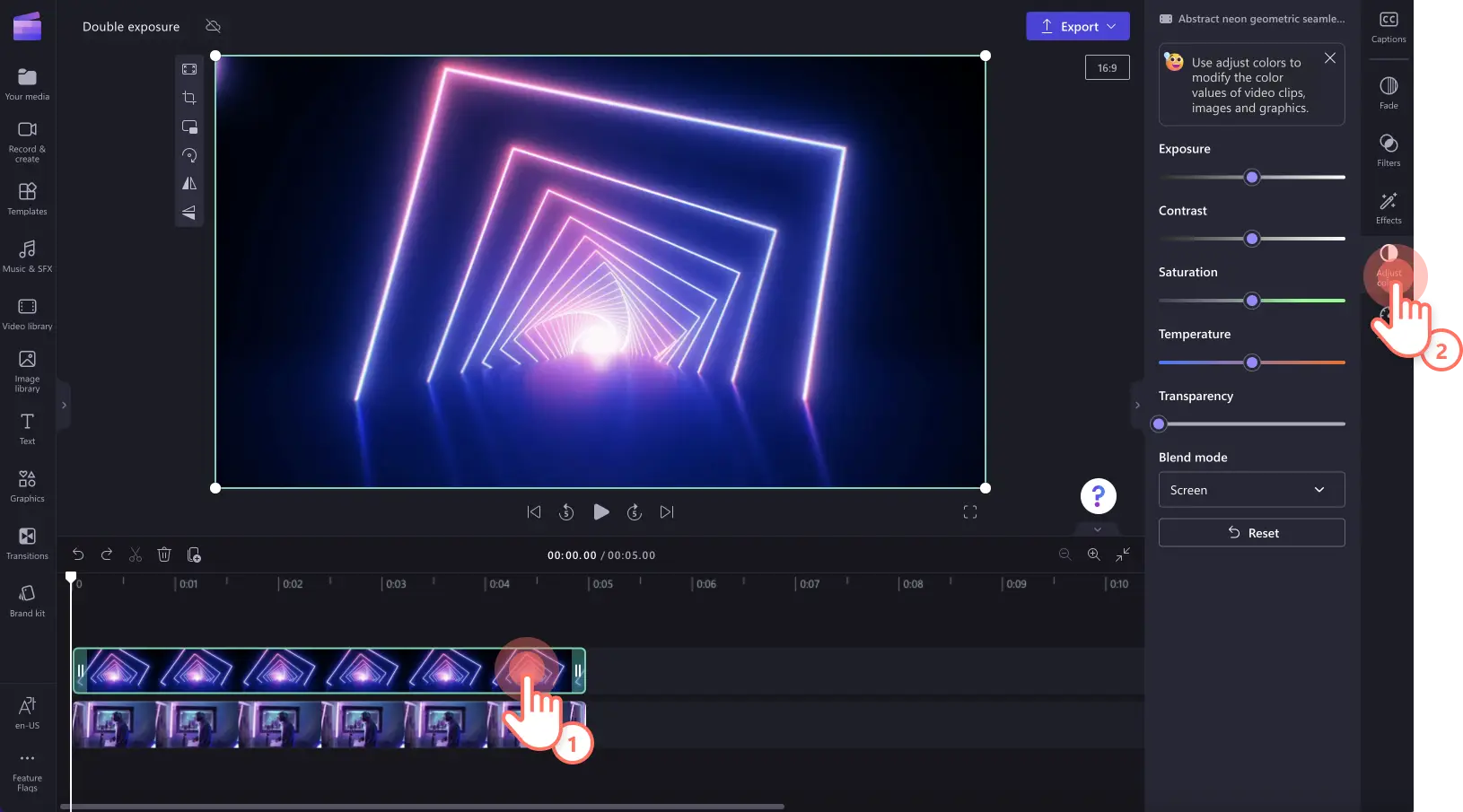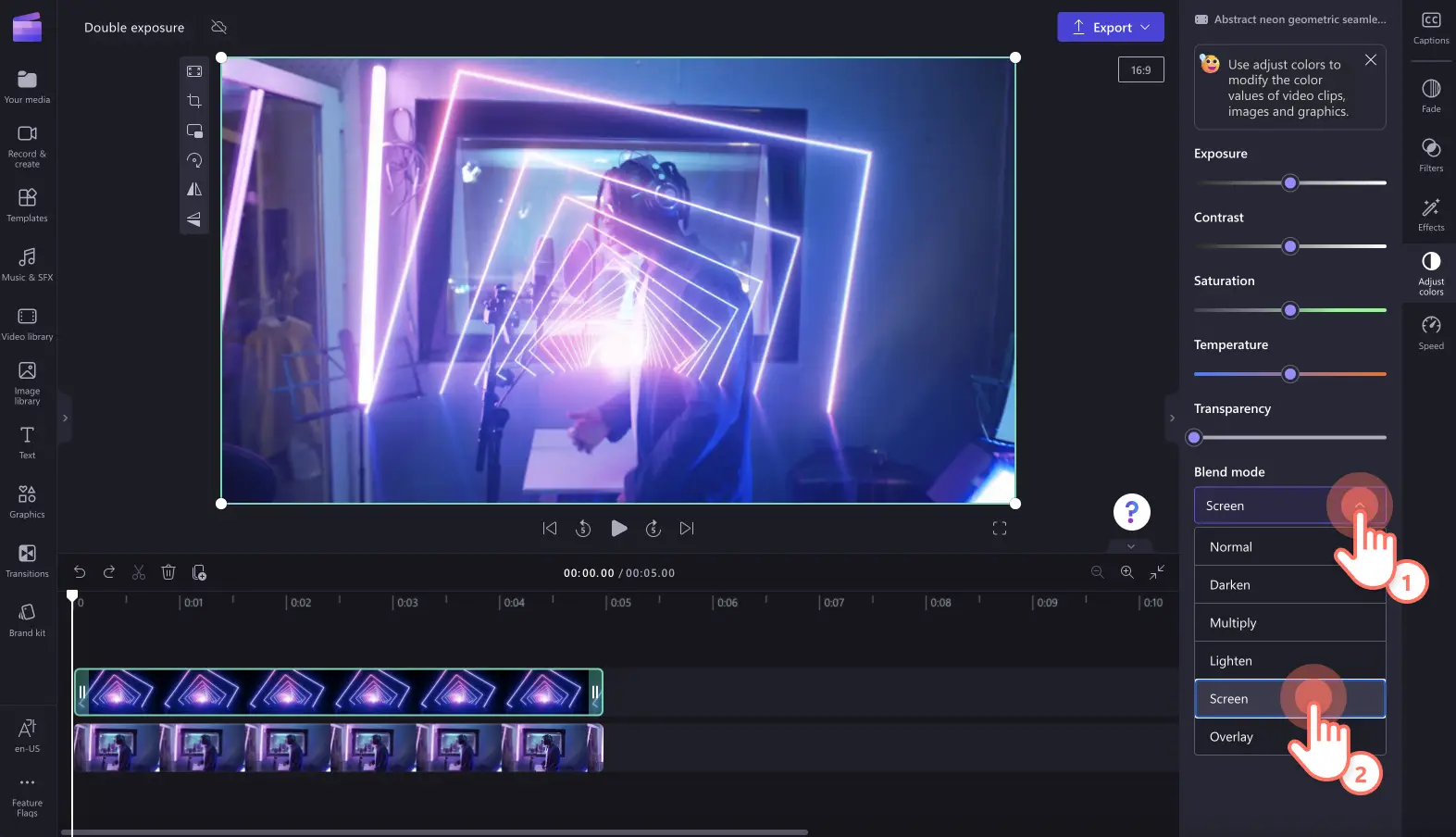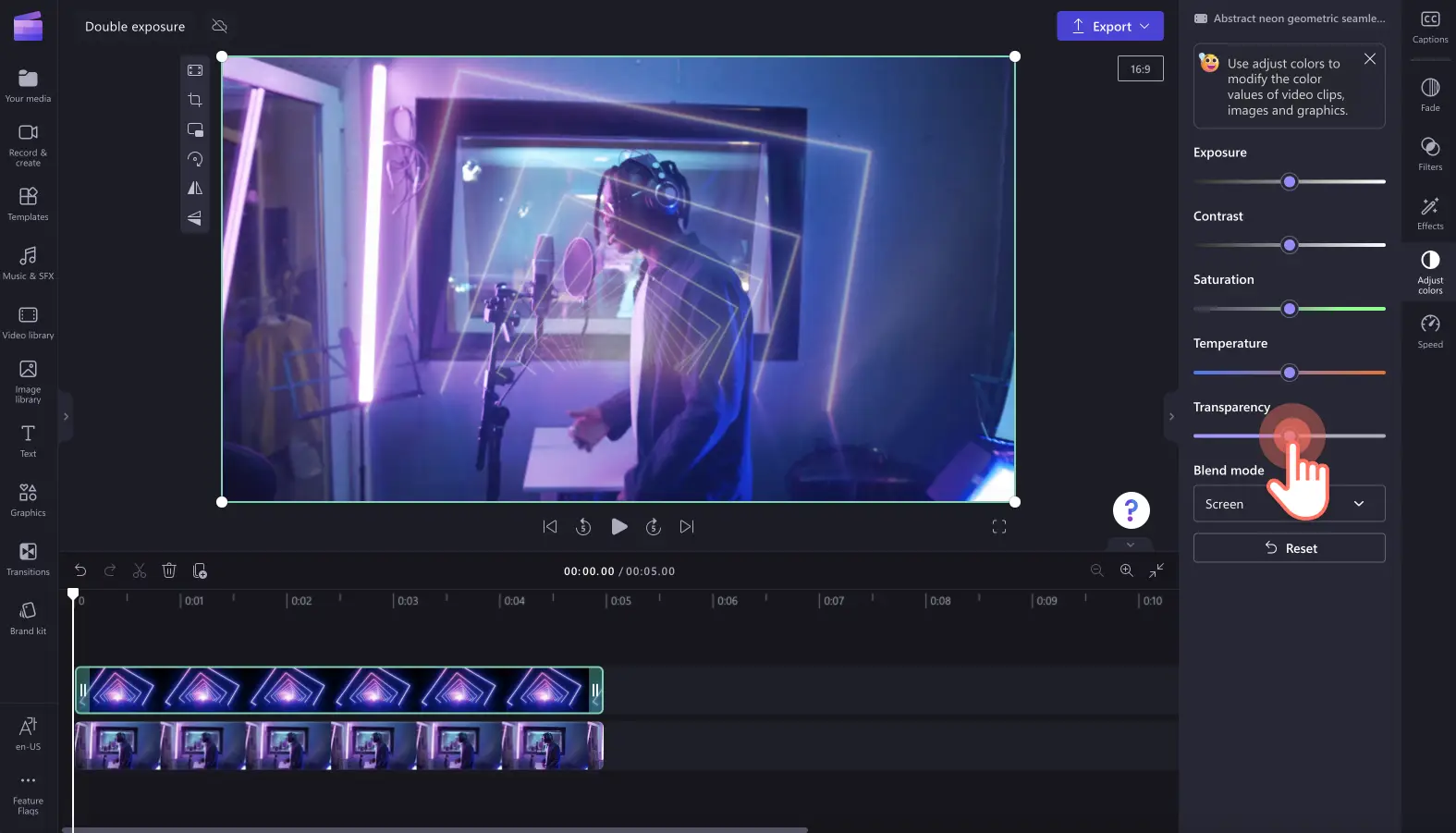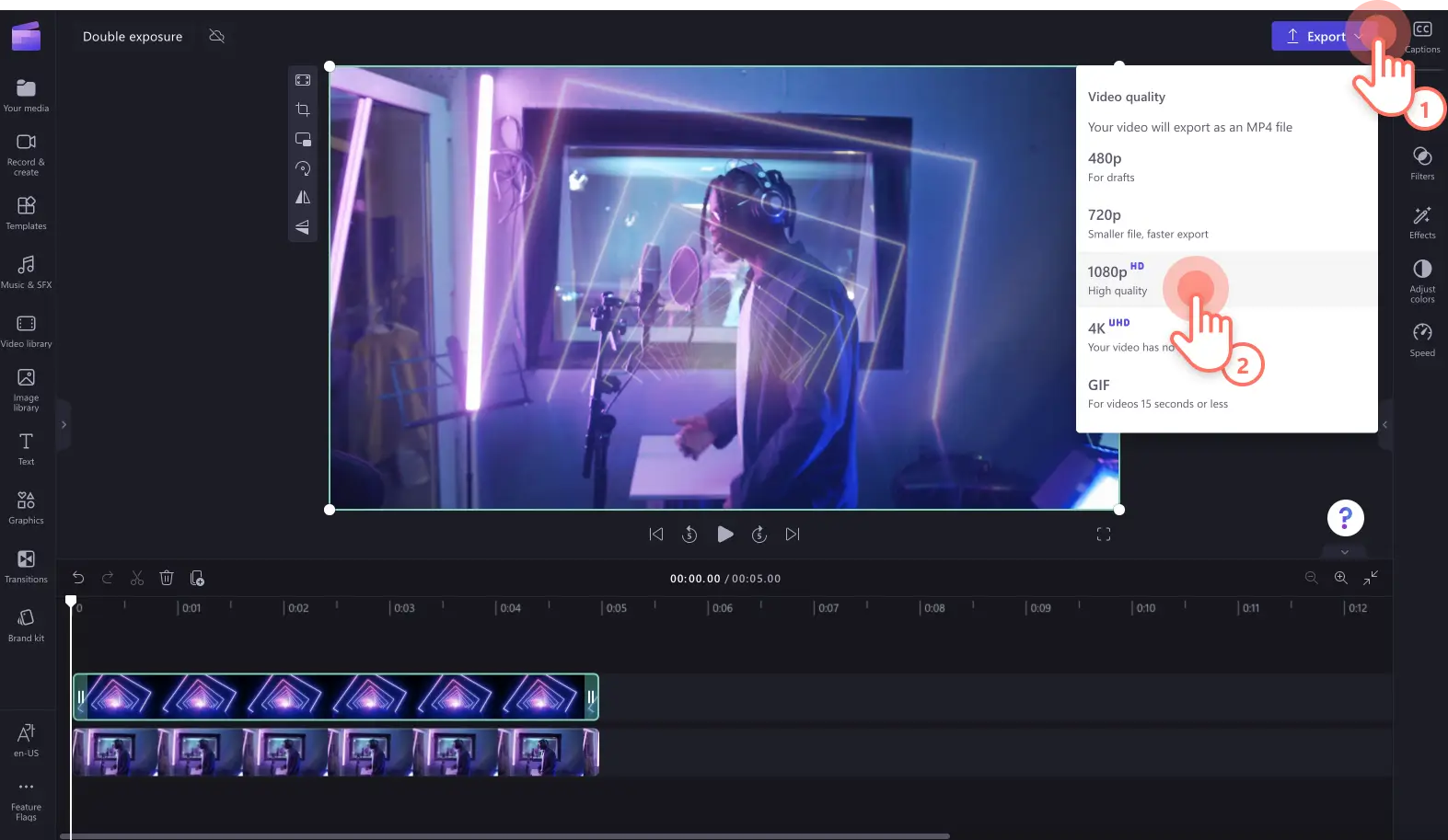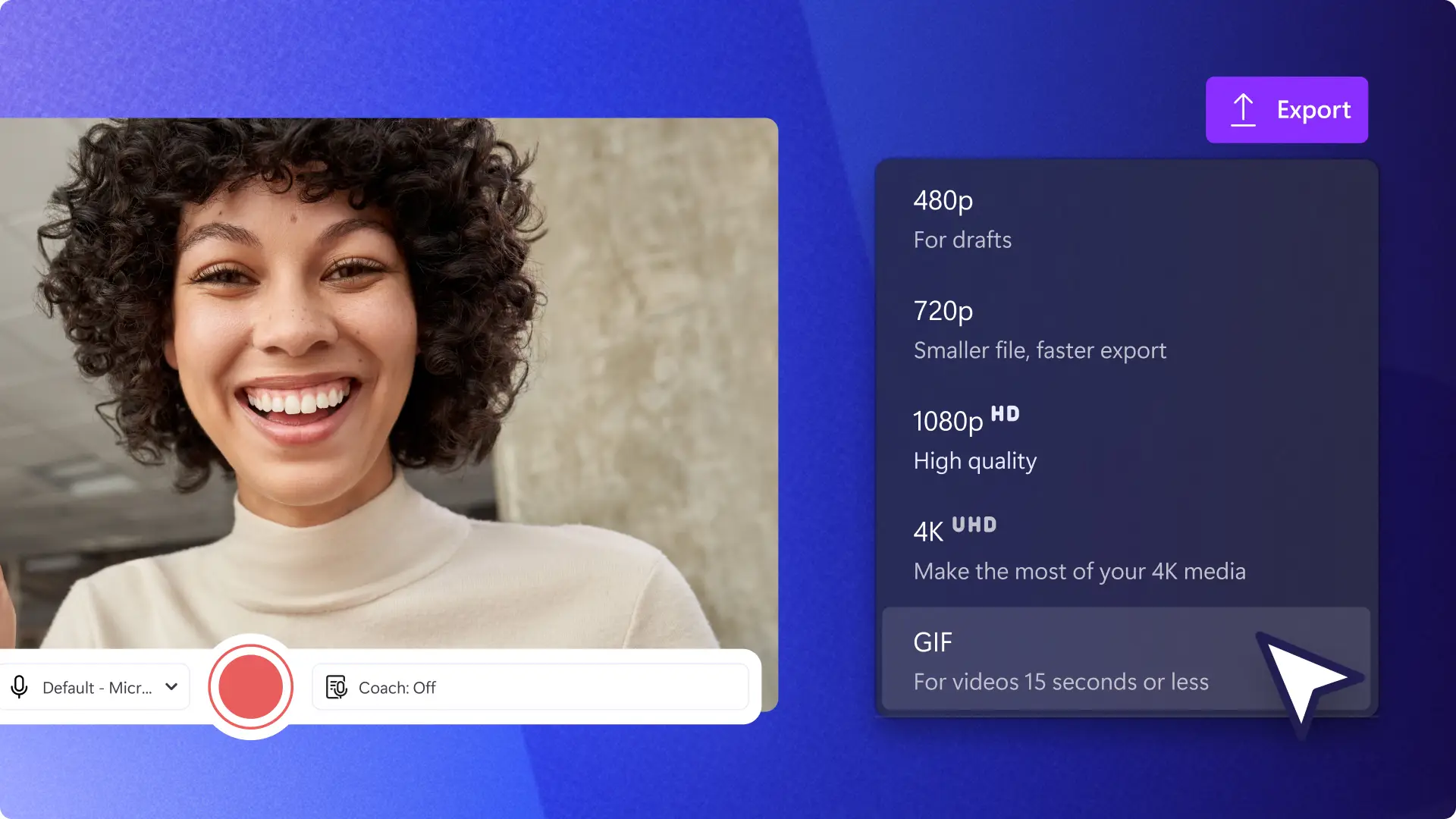"Attenzione! Gli screenshot in questo articolo provengono da Clipchamp per account personali. Gli stessi principi si applicano agli account Clipchamp per il lavoro e per gli istituti di istruzione."
In questa pagina
Presenta le tue idee artistiche con l'effetto video di doppia esposizione.Sovrapponi facilmente due video o immagini per creare un effetto video magico per i tuoi video musicali, documentari, video di lunga durata sui social media e per video di introduzione e chiusura su YouTube.
Questo effetto video risulta più emozionante se accompagnato da una musica calma e testo animato.Scegli tra un'ampia gamma di video e immagini stock non coperti da diritto d'autore da abbinare all'effetto di doppia esposizione per migliorare lo storytelling dei suoi video.
Continua a leggere per scoprire come applicare l'effetto di doppia esposizione e realizzare facilmente le tue idee video con Clipchamp.
Applicare un effetto di doppia esposizione in Clipchamp
Passaggio 1.Importa i tuoi file multimediali o aggiungi video d'archivio
Se vuoi usare i tuoi file multimediali, fai clic sul pulsante Importa elementi multimediali nella scheda I tuoi file multimediali nella barra degli strumenti.Sfoglia i file del tuo computer, importa video dal tuo telefono o connettiti a OneDrive per eseguire l'operazione.
Per usare un video d'archivio, fai clic sulla scheda Catalogo video sulla barra degli strumenti.Sfoglia tra gli elementi presenti nel Catalogo video non coperti da copyright per scegliere quello perfetto per il tuo video sfocato.Usa la barra di ricerca per cercare elementi in base a parole chiave o fai clic sul pulsante Vedi altro per esplorare una categoria di video.
Trascina e rilascia i tuoi video nella timeline per iniziare a modificarli con la modalità di sfocatura dello schermo.
Passaggio 2.Aggiungi l'effetto schermo in modalità sfocata.
Per utilizzare la modalità sfocatura, assicurati di sovrapporre due video nella timeline.La modalità sfocatura può essere usata anche per combinare due immagini.
Fai clic sul video nella timeline, quindi fai clic nella scheda Regola colori nel pannello delle proprietà.
Per applicare lo schermo in modalità sfocatura, fai clic sulla freccia a discesa della modalità sfocatura, quindi fai clic sulle opzioni dello schermo.Poi passare il puntatore sopra le opzioni di sfocatura per visualizzare l'anteprima degli effetti.
Puoi anche modificare la trasparenza del videoclip sovrapposto per renderlo più trasparente.Trascina il dispositivo di scorrimento della Trasparenza verso destra per modificare la trasparenza.
Passaggio 3.Visualizza l'anteprima e salva il video
Ricordati di guardare l'anteprima del video prima di salvarlo facendo clic sul pulsante Riproduci.Al termine salva il video facendo clic sul pulsante Esporta e seleziona una risoluzione video.Per ottenere la migliore qualità, consigliamo di salvare i video con una risoluzione di 1080p.Se il tuo video include filmati in 4K, se disponi di un piano a pagamento potrai salvarli con risoluzione 4K.
Guarda il nostro video musicale fatto con la modalità di doppia sfocatura dello schermo.
Aggiungere effetti al video
Migliora in pochi istanti i tuoi video grazie agli gli effetti sonori e speciali di Clipchamp come transizioni, filtri, testi animati.
Aggiungere transizioni tra le clip
Aggiungere transizioni di scena tra clip video può permetterti di impostare umore, velocità e stile dei tuoi video.Aggiungi più clip alla timeline una dopo l'altra, fai clic sulla scheda transizioni sulla barra degli strumenti, quindi trascina una transizione tra due clip.
Applica effetti unici alle clip video
Dai ai tuoi video un nuovo look con pochi clic grazie ai filtri video.Puoi rendere i video più emozionanti con l'effetto vintage VHS, dargli un tocco cinematografico con l'effetto sfocato ma anche aggiungere sovrapposizioni e cornici per un aspetto professionale. Fai clic sulla scheda Effetti del pannello Proprietà e seleziona un effetto speciale per le tue clip video.
Includi testo animato
Offri più contenuti ai tuoi spettatori con le animazioni testuali.Puoi anche aggiungere sottotitoli e adesivi della lingua dei segni ai titoli per rendere il video più inclusivo.Fai clic sulla scheda Testo nella barra degli strumenti per scoprire le opzioni di animazione dei titoli.
Combina video con musica ed effetti sonori
Aggiungi una nuova dimensione ai tuoi video con audio SFX come gli applausi, i suoni dei messaggi, pop e clic.Accompagna gli effetti sonori con una musica di sottofondo ambientale per ottenere una combinazione perfetta.Fai clic nella scheda Musica & SFX nella barra degli strumenti, esplora la libreria esente da diritti d'autore e trascina file audio nella timeline.
Modi principali per aggiungere doppia esposizione ai video
Non hai mai usato la tecnica di editing video della doppia esposizione?Ecco alcuni modi utili per usare l'effetto video della doppia esposizione nei tuoi prossimi video.
Dai personalità ai video musicali e con la doppia esposizione.
Coniuga elementi moderni e video storici in documentari e cortometraggi per raccontare il passato e il presente.
Combina video di paesaggi e natura con fotografia per creare composizioni accattivanti.
Aggiungi l'effetto video di doppia esposizione tra scene e cambi di soggetto in video di presentazione a scopo educativo.
Migliora i video YouTube aggiungendo l'effetto di doppia esposizione nei video di introduzione per presentare il tuo canale oppure video di chiusura per concludere vlog, tutoria o video di gameplay.
Conferisci un aspetto artistico unico ai tuoi video di marketing per i social media per far emergere il tuo marchio rispetto alla concorrenza.
Che tu stia creando video per dispositivi mobili per i social media o video Youtube di durata maggiore, aggiungi l'effetto di doppia esposizione in tutta facilità alle tue clip video o a due immagini con Clipchamp.
Scopri come modificare rapidamente con lo strumento di modifica multielemento intuitivo.